ChatGPT が「人間であることを確認してください」CAPTCHA ループで停止するというイライラする問題に遭遇したことがあるなら、安心してください。この障壁を克服し、プラットフォームをシームレスに使い続けるのに役立つ簡単な解決策をいくつか紹介します。
ChatGPTのCAPTCHAループに対する効果的なソリューション
ChatGPT は、開始以来、ユーザーのさまざまなタスクを簡素化する、目覚ましい技術の進歩を遂げてきました。OpenAI の革新的なアプローチは、開始直後に数百万のユーザーを魅了しました。しかし、この急増によりボット トラフィックが増加し、OpenAI は CloudFlare が開発した CAPTCHA システムを実装するようになりました。この取り組みはユーザー インタラクションの強化を目的としていますが、問題がないわけではありません。ここでは、CAPTCHA ループの問題を解決するための効果的な方法をいくつか紹介します。
1. Webページを更新する
この問題を解決する最初のステップは、ページを更新することです。ページが長時間開いたまま何も操作が行われていない場合、このループに遭遇する可能性があります。または、新しいブラウザ タブで ChatGPT にアクセスしてみることもできます。
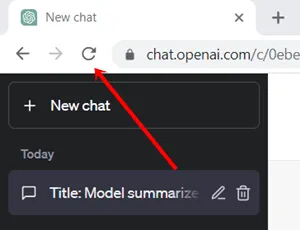
2. ChatGPTデータを消去する
ブラウザに保存されている古いデータや破損したデータは、ChatGPT へのアクセスを妨げる可能性があります。関連するデータをすべて消去することをお勧めします。
- Chrome > 設定 > プライバシーとセキュリティに移動します。
- 「Cookieとその他のサイトデータ」を選択します。
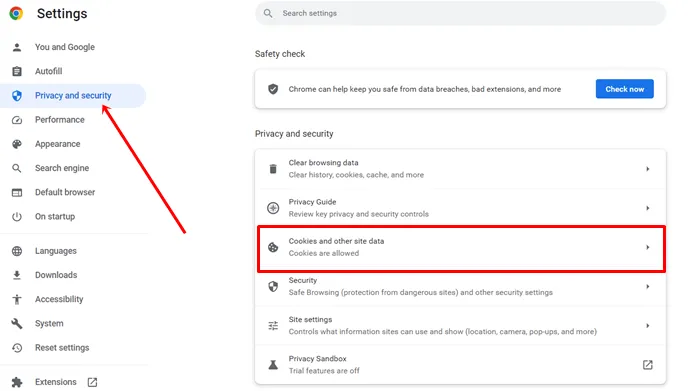
- スクロールして「すべてのサイトデータと権限を表示」を見つけてクリックします。
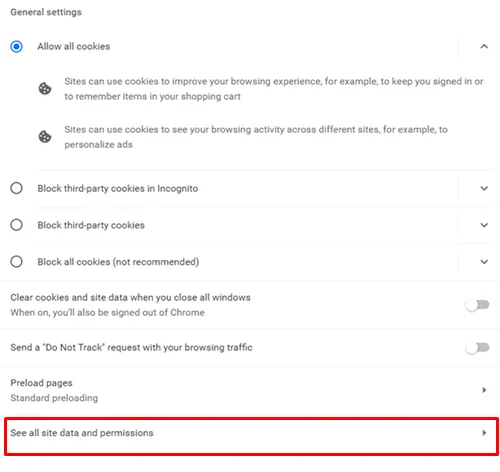
- 検索ボックスを利用してOpenAI を見つけます。
- 見つかったら、削除アイコンをクリックしてデータを削除します。
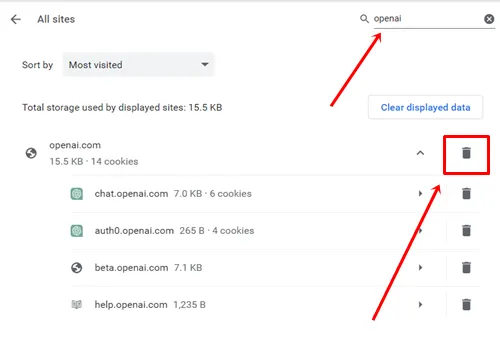
3. ブラウザのキャッシュをクリアする
ブラウザのキャッシュをクリアすると、CAPTCHA ループの原因となっている可能性のある根本的な技術的問題を解決できます。手順は次のとおりです。
- Chrome > 設定 > プライバシーとセキュリティを開きます。
- 「閲覧履歴データを消去」をクリックし、「詳細設定」タブに切り替えて、「常に消去」を選択します。パスワードやその他のサイトデータとフォームデータの自動入力のオプションのチェックを外します。
- 最後に、「データを消去」ボタンをクリックします。
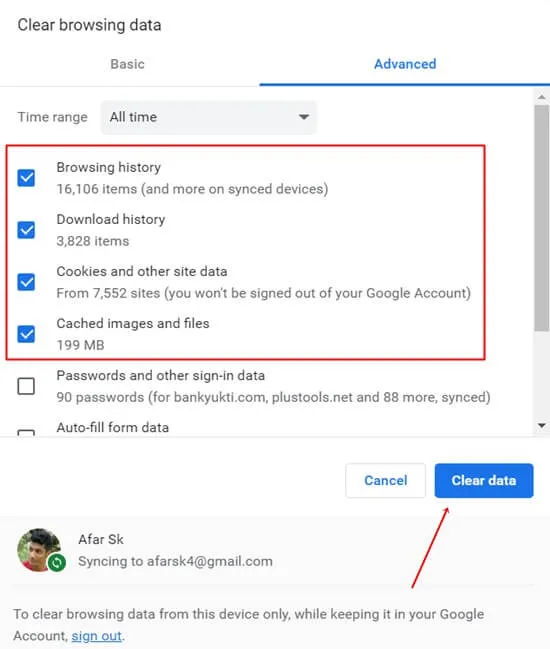
4. 問題のある拡張機能を無効にする
ブラウザの拡張機能は ChatGPT の動作を妨げる可能性があります。CAPTCHA ループを引き起こすだけでなく、他の問題を引き起こす可能性もあるため、問題の原因となっている可能性のある拡張機能を特定して無効にしてください。
5. 正確なユーザー情報を確保する
ユーザーの詳細が正しくないと、CAPTCHA チャレンジが表示されることがよくあります。これを解決するには、ログアウトしてから正しい資格情報を使用して再度ログインし、情報を正確に入力してください。
6. 別のブラウザに切り替える
上記の方法をすべて試しても問題が解決しない場合は、別の Web ブラウザに切り替えることを検討してください。この変更により、ループする CAPTCHA がすぐに解決されることがよくあります。
結論
ChatGPT の CAPTCHA 検証ループはイライラするハードルになる可能性がありますが、上記の戦略は効果的な解決策です。ご質問がある場合やさらにサポートが必要な場合は、以下にコメントを残してください。
コメントを残す